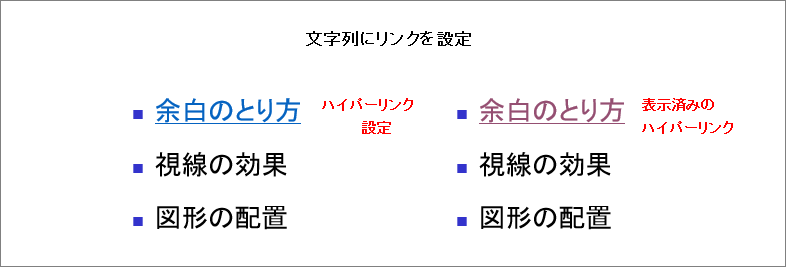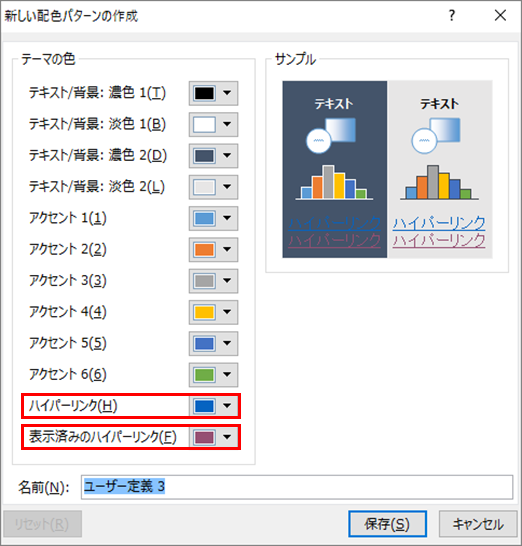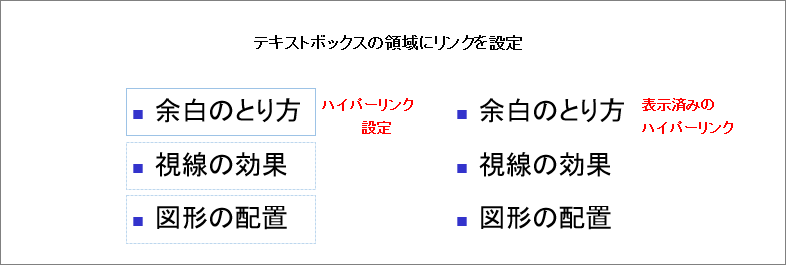PowerPoint(パワーポイント)ハイパーリンク設定時のフォントの色を調整する
Q.スライドにハイパーリンク設定するとフォントのカラーが変更されてしまいます。リンクされたフォントのカラーを変更させない対策はありますか?
A.PowerPoint(パワーポイント)でプレゼンテーションを行うにあたり、要約を記述したスライドと説明のスライドを行き来することがあります。
スライド作成の段階では、挿入タブの「ハイパーリンク」や「動作」コマンドでスライド間にアクセスするための設定をします。
しかし、文字列にハイパーリンクを設定すると、フォントのカラーが変わり全体のテーマカラーのバランスが崩れることがあります。
これは、ハイパーリンクのテキストのカラーが、スライドに適用している「テーマ」に起因しているものです。デフォルトでもofficeテーマとなっており、デザインタブの「配色」から「色のカスタマイズ」を確認するとテキスト、アクセント、ハイパーリンクなどにカラーの設定がされています。
「ハイパーリンク」と「表示済みのハイパーリンク」のカラーをテキストと同じに設定することでカラーを調整できます。
また、次の方法もよく使われていますのでご参考にしてください。
テキストボックスや図形内に文字列を配置して、その領域にリンクの設定をするとカラー、下線ともに表示されません。
尚、テキストボックスまたは図形の塗りつぶしや枠線は、スライドの背景色に合わせて編集してください。